
Perangkat lunak ini akan menjaga driver Anda tetap aktif dan berjalan, sehingga menjaga Anda tetap aman dari kesalahan umum komputer dan kegagalan perangkat keras. Periksa semua driver Anda sekarang dalam 3 langkah mudah:
- Unduh DriverFix (file unduhan terverifikasi).
- Klik Mulai Pindai untuk menemukan semua driver yang bermasalah.
- Klik Perbarui Driver untuk mendapatkan versi baru dan menghindari kegagalan fungsi sistem.
- DriverFix telah diunduh oleh 0 pembaca bulan ini.
Fitur Riwayat File pada Windows 10, Windows 8 akan mencadangkan file sistem operasi Anda dan jika Anda pernah mengalami masalah dengan Windows 10 Anda, Perangkat Windows 8 Anda dapat memulihkan sistem operasi ke titik waktu sebelumnya sehingga menghilangkan kesalahan sistem yang mungkin Anda alami jalan. Anda juga dapat memilih versi yang berbeda dari sistem pencadangan tetapi ini tergantung pada Anda dan versi apa yang ingin Anda pulihkan.
Pengaturan Windows 8, riwayat file Windows 10 sedikit berbeda dari versi Windows sebelumnya oleh karena itu kita akan melihat di bawah ini cara mengatur file “
Tutorial untuk memperbaiki dan menjalankan fitur "File history" di Windows 10
Melihat bahwa Riwayat file tidak akan berfungsi saat Anda menginstal Windows 10, Windows 8 karena pengaturan defaultnya diatur secara otomatis ke keadaan mati, kami akan menunjukkan kepada Anda cara mengaturnya dengan benar dengan mengikuti langkah-langkah di bawah.
Catatan: Sangat disarankan untuk menyimpan cadangan Anda yang dibuat untuk Windows 10, Windows 8 ke harddisk eksternal atau stik USB.
Pilih di mana Anda ingin menyimpan cadangan Windows 8, Windows 10:
- Colokkan hard drive eksternal atau stik USB di perangkat.
- Sekarang kita perlu membuka Control Panel. Untuk membuka Control Panel kita harus pergi dengan kursor mouse kita di sisi kanan layar dan klik kiri pada ikon "Pengaturan".
- Dari jendela "Pengaturan" klik kiri pada "Panel Kontrol".
- Lihat di jendela "Panel kontrol" yang baru saja Anda buka untuk "Riwayat File" dan klik kiri di atasnya.
- Sekarang Anda akan membuka jendela "Riwayat File" dan di sisi kiri jendela Anda harus mengklik kiri pada fitur "Pilih drive".
- Setelah Anda mengklik "Pilih drive", Anda harus memilih hard disk eksternal atau stik USB yang dicolokkan ke PC Windows 8, Windows 10.
- Klik kiri pada tombol "OK".
- Jika Anda diminta lagi dengan pesan yang mengatakan "Apakah Anda ingin menggunakan drive ini untuk riwayat file lagi?" klik kiri pada "Ya".
Aktifkan fitur riwayat file:
- Di jendela "Riwayat File" yang Anda buka di atas, cari tombol di sisi kanan bawah layar yang bertuliskan "Aktifkan".
- Klik kiri pada "Aktifkan".
Sekarang melihat bahwa banyak pengguna tidak menyukai fakta bahwa riwayat file terus menyimpan cadangan, oleh karena itu, meningkatkan ruang yang ditempati pada HDD kita akan melihat cara mengatur tanggal waktu untuk file cadangan dan seberapa sering menghapus cadangan salinan:
- Di sisi kiri jendela "Riwayat file" klik kiri pada fitur "Pengaturan Lanjutan".
- Di sebelah "Simpan salinan atau file" Anda memiliki menu tarik-turun. Dari sana Anda dapat memilih seberapa sering Anda ingin menyimpan salinan file Anda.
- Di sebelah fitur “Ukuran cache offline”, Anda dapat memilih ruang maksimum yang akan diambil oleh cadangan riwayat file ketika hard drive yang Anda pilih untuk Riwayat file untuk menyalin data tidak dicolokkan.
- Di sebelah fitur "simpan versi yang disimpan" Anda dapat memilih berapa lama Anda ingin menyimpan versi sebelumnya.
- Ketika Anda selesai dengan pengaturan, Anda dapat mengklik kiri pada tombol "Simpan perubahan" yang terletak di sisi bawah jendela itu.
- Setelah Anda selesai me-reboot Windows 8, Windows 10 PC dan Anda akan mengaktifkan riwayat file.
Perbaikan dan tip Riwayat File Umum
Sekarang, ini bukan satu-satunya masalah yang dapat Anda temui dengan 'Riwayat File' di sistem operasi Windows 10/8.1/8. Misalnya, jika Anda meningkatkan ke Windows 8.1, Anda mungkin tidak dapat menemukan beberapa kasus sensitif (folder huruf kapital). Untuk ini, kami sarankan Anda untuk memeriksa artikel khusus kami tentang kesalahan peka huruf besar/kecil dalam Riwayat File.
Kami harus menyebutkan bahwa beberapa rumor telah dirilis dan mereka mengatakan bahwa di Windows 10, Riwayat File akan hilang. Anda tidak akan dapat mencadangkan data Anda menggunakan fitur ini lagi, dan ini menyedihkan, tetapi selalu ada alternatif. Kami sangat menyarankan Anda untuk melihat daftar kami perangkat lunak cadangan terbaik untuk Windows pengguna.
Di sana Anda memilikinya, pengaturan yang tepat dari riwayat file dan Anda akan memiliki cadangan untuk disimpan di hard drive Anda. Tulis kami di bawah ini untuk pertanyaan apa pun tentang artikel ini dan apa yang dapat kami lakukan untuk membantu Anda lebih lanjut.
Baca Juga: Media Center Live TV tidak Bekerja pada Windows 10, Windows 8, 8.1 [Fix]
![Komputer macet di layar CTRL+ALT+DELETE [FIX]](/f/79ff19e314b0493186296bd6827f7ab1.jpg?width=300&height=460)
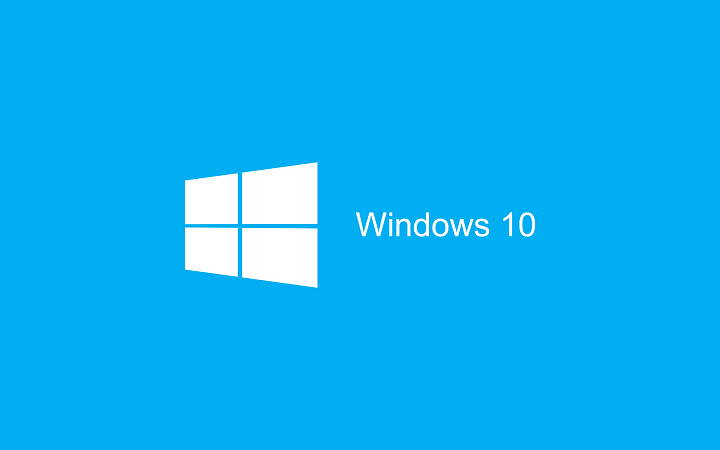
![Cele mai bune playere video pentru Windows 10 [2021]](/f/3893146f40df55135f9328aec35dbc6e.jpg?width=300&height=460)